Hoe DogeRAT verwijderen van een Android-apparaat
TrojanOok bekend als: DogeRAT Remote Access Trojan
Doe een gratis scan en controleer of uw computer is geïnfecteerd.
VERWIJDER HET NUOm het volledige product te kunnen gebruiken moet u een licentie van Combo Cleaner kopen. Beperkte proefperiode van 7 dagen beschikbaar. Combo Cleaner is eigendom van en wordt beheerd door RCS LT, het moederbedrijf van PCRisk.
Wat voor soort malware is DogeRAT?
DogeRAT is een Android-malware die bekend staat als een Remote Access Trojan (RAT) die werkt onder een open-source framework. Het doet zich voor als een legitieme applicatie en wordt verspreid via sociale mediaplatforms en berichtenapps.
Bedreigende actoren achter DogeRAT richten zich op een breed scala aan sectoren, met een bijzondere interesse voor klanten in de bank- en entertainmentsector.
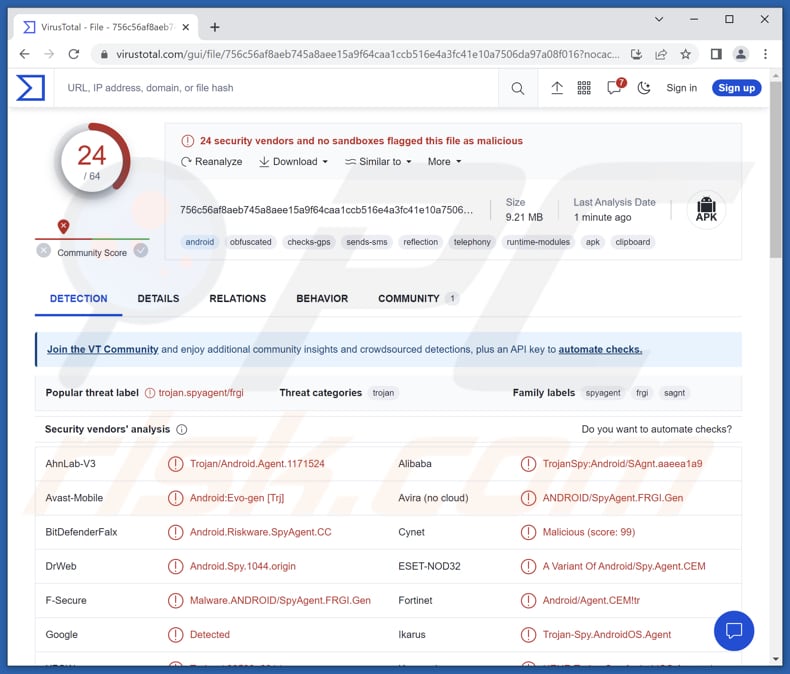
DogeRAT overzicht
Bij de eerste uitvoering verkrijgt DogeRAT verschillende machtigingen, inclusief maar niet beperkt tot het openen van gesprekslogboeken, het opnemen van audio en het lezen van sms-berichten, mediabestanden en foto's, onder andere. Eenmaal geïnstalleerd kan DogeRAT gevoelige gegevens van een apparaat halen, waaronder contacten, berichten en bankgegevens.
Het kan cybercriminelen ook de controle over het apparaat geven, waardoor ze misleidende activiteiten kunnen uitvoeren zoals het verzenden van spamberichten, het wijzigen van bestanden, het inzien van gespreksgegevens, het lezen van meldingen, het verkrijgen van een lijst met geïnstalleerde apps en zelfs het maken van foto's met behulp van de camera's aan de voor- en achterkant van het aangetaste apparaat.
DogeRAT wordt door de ontwikkelaar gepromoot in ten minste twee Telegram-kanalen. De premium versie van DogeRAT bevat verbeterde functies zoals het maken van schermafbeeldingen, diefstal van galerijafbeeldingen, keylogging-functionaliteit, diefstal van klembordinformatie, een verbeterde bestandsbeheerder, verbeterde persistentie en naadloze botverbindingen met het geïnfecteerde apparaat.
| Naam | DogeRAT Remote Access Trojan |
| Type bedreiging | Android malware, Remote Access Trojan (RAT) |
| Detectienamen | Avast-Mobile (Android:Evo-gen [Trj]), BitDefenderFalx (Android.Riskware.SpyAgent.CC), ESET-NOD32 (een variant van Android/Spy.Agent.CEM), Kaspersky (HEUR:Trojan-Spy.AndroidOS.Agent.abx), Microsoft (Trojan:Script/Wacatac.B!ml), Volledige lijst van detecties (VirusTotal) |
| Symptomen | Het apparaat werkt traag, systeeminstellingen worden gewijzigd zonder toestemming van de gebruiker, er verschijnen twijfelachtige toepassingen, het gegevens- en batterijverbruik neemt aanzienlijk toe, browsers worden omgeleid naar twijfelachtige websites en soortgelijke symptomen. |
| Verspreidingsmethodes | Valse applicaties gepromoot via sociale media en messaging-apps |
| Schade | Gestolen persoonlijke informatie (privéberichten, logins/wachtwoorden, enz.), verminderde prestaties van het apparaat, de batterij is snel leeg, verminderde internetsnelheid, enorm gegevensverlies, geldverlies, gestolen identiteit en nog veel meer |
| Malware verwijderen (Android) | Om malware-infecties te verwijderen, raden onze beveiligingsonderzoekers aan om uw Android-apparaat te scannen met legitieme anti-malware software. Wij raden Avast, Bitdefender, ESET of Malwarebytes aan. |
Mogelijke schade
Slachtoffers van DogeRAT worden mogelijk geconfronteerd met schade, waaronder gegevensdiefstal (contacten, berichten, bankgegevens), onbevoegde controle over het apparaat (spamberichten, bestandswijzigingen), privacyschendingen (foto's vastleggen zonder toestemming) en de premium versie biedt nog meer schadelijke functies (screenshot capture, keylogging, enz.).
Deze schade kan leiden tot financieel verlies, reputatieschade, gecompromitteerde persoonlijke informatie en meer. Een paar voorbeelden van andere Android-malware met vergelijkbare mogelijkheden zijn Pekka, AhRat en Gigabud.
Hoe heeft DogeRAT mijn apparaat geïnfiltreerd?
DogeRAT wordt verspreid via sociale media en berichtenapps, waar het vermomd is als legitieme toepassingen zoals YouTube Premium, SeoSprint, Zetflix, Petcoa, Telegram Premium of een andere app. Dit betekent dat cybercriminelen de RAT promoten door het te vermommen als een bekende en vertrouwde app, waardoor gebruikers worden misleid om het te downloaden en te installeren.
De distributiekanalen die de aanvallers gebruiken, stellen hen in staat om een groot publiek te bereiken en de kans op succesvolle infecties te vergroten.
Hoe vermijdt u de installatie van malware?
Download apps alleen van betrouwbare bronnen zoals de Google Play Store of officiële websites. Vermijd het downloaden van apps van derden of niet-geverifieerde bronnen en lees beoordelingen voordat u apps downloadt. Schakel de functie "Verifieer apps" in op uw apparaat, waarmee apps voor installatie worden gescand op mogelijke bedreigingen.
Houd uw Android-besturingssysteem en apps up-to-date met de nieuwste beveiligingspatches. Controleer regelmatig op updates en installeer ze meteen. Wees voorzichtig met het verlenen van toestemmingen aan apps. Bekijk de toestemmingen die door elke app worden gevraagd voor installatie en geef alleen de benodigde toestemmingen.
Website die DogeRAT promoot:
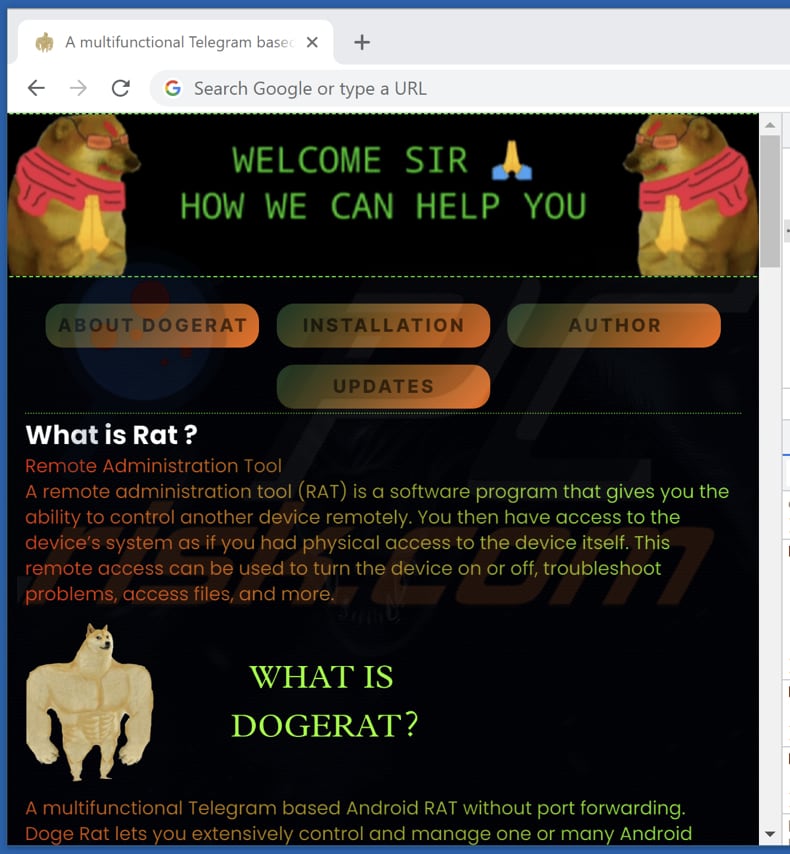
Snelmenu:
- Introductie
- Hoe de browsergeschiedenis in de Chrome-webbrowser verwijderen?
- Hoe de browsermeldingen in de Chrome-webbrowser uitschakelen?
- Hoe de Chrome-webbrowser resetten?
- Hoe de browsergeschiedenis in de Firefox-webbrowser verwijderen?
- Hoe de browsermeldingen in de Firefox-webbrowser uitschakelen?
- Hoe de Firefox webbrowser resetten?
- Hoe mogelijk ongewenste en/of schadelijke toepassingen verwijderen?
- Hoe het Android toestel opstarten in "Veilige modus"?
- Hoe het batterijverbruik van verschillende applicaties controleren?
- Hoe het dataverbruik van verschillende applicaties controleren?
- Hoe de laatste software-updates installeren?
- Hoe het systeem terugzetten naar de fabrieksinstellingen?
- Hoe toepassingen met beheerdersrechten uitschakelen?
Browsegeschiedenis verwijderen uit de Chrome-webbrowser:

Tik op de knop "Menu" (drie stippen in de rechterbovenhoek van het scherm) en selecteer "Geschiedenis" in het geopende vervolgkeuzemenu.
Tik op "Browsegegevens wissen", selecteer het tabblad "GEAVANCEERD", kies het tijdsbereik en de gegevenstypen die u wilt wissen en tik op "Gegevens wissen".
Schakel de browsermeldingen in de Chrome-webbrowser uit:

Tik op de knop "Menu" (drie stippen in de rechterbovenhoek van het scherm) en selecteer "Instellingen" in het geopende vervolgkeuzemenu.
Scroll naar beneden totdat u de optie "Site-instellingen" ziet en tik erop. Scroll naar beneden totdat u de optie "Meldingen" ziet en tik erop.
U vindt de websites die browsermeldingen geven, tikt erop en klikt op "Wissen & opnieuw instellen". Hierdoor worden de toestemmingen voor deze websites om meldingen te geven verwijderd. Als u dezelfde site echter opnieuw bezoekt, kan deze opnieuw om toestemming vragen. U kunt kiezen of u deze toestemming wilt geven of niet (als u weigert, gaat de website naar de sectie "Geblokkeerd" en wordt u niet langer om toestemming gevraagd).
Reset de Chrome webbrowser:

Ga naar "Instellingen", scroll naar beneden totdat u "Apps" ziet en tik erop.
Scroll naar beneden totdat u de applicatie "Chrome" vindt, selecteer deze en tik op de optie "Opslag".
Tik op "BEHEER OPSLAG", vervolgens op "VERWIJDER ALLE GEGEVENS" en bevestig de actie door op "OK" te tikken. Merk op dat het resetten van de browser alle opgeslagen gegevens verwijdert. Dit betekent dat alle opgeslagen aanmeldingen/wachtwoorden, browsegeschiedenis, niet-fabrieksinstellingen en andere gegevens worden verwijderd. U zult ook opnieuw moeten inloggen op alle websites.
Browsegeschiedenis verwijderen uit de Firefox-webbrowser:

Tik op de knop "Menu" (drie stippen in de rechterbovenhoek van het scherm) en selecteer "Geschiedenis" in het geopende vervolgkeuzemenu.
Scroll naar beneden totdat u "Privégegevens wissen" ziet en tik erop. Selecteer de gegevenstypen die u wilt verwijderen en tik op "VERWIJDER GEGEVENS".
Schakel de browsermeldingen in de Firefox-webbrowser uit:

Bezoek de website die browsermeldingen geeft, tik op het pictogram links van de URL-balk (het pictogram hoeft niet per se een "slot" te zijn) en selecteer "Site-instellingen bewerken".
Kies in het geopende pop-upvenster de optie "Meldingen" en tik op "WISSEN".
Reset de Firefox webbrowser:

Ga naar "Instellingen", scroll naar beneden totdat u "Apps" ziet en tik erop.
Scroll naar beneden totdat u de toepassing "Firefox" vindt, selecteer deze en tik op de optie "Opslag".
Tik op "VERWIJDER DATA" en bevestig de actie door op "VERWIJDEREN" te tikken. Merk op dat het resetten van de browser alle gegevens verwijdert die in de browser zijn opgeslagen. Dit betekent dat alle opgeslagen logins/wachtwoorden, browsegeschiedenis, niet fabrieksinstellingen en andere gegevens worden verwijderd. U zult ook opnieuw moeten inloggen op alle websites.
Verwijder mogelijk ongewenste en/of schadelijke toepassingen:

Ga naar "Instellingen", scroll naar beneden totdat u "Apps" ziet en tik erop.
Scroll naar beneden totdat u een mogelijk ongewenste en/of schadelijke toepassing ziet, selecteer deze en tik op "Verwijderen". Als u om de een of andere reden de geselecteerde toepassing niet kunt verwijderen (u krijgt bijvoorbeeld een foutmelding), moet u proberen de "Veilige modus" te gebruiken.
Start het Android-apparaat op in "Veilige modus":
De "Veilige modus" in het Android-besturingssysteem schakelt tijdelijk alle toepassingen van derden uit. Het gebruik van deze modus is een goede manier om verschillende problemen te diagnosticeren en op te lossen (bijvoorbeeld het verwijderen van schadelijke toepassingen die gebruikers verhinderen om dit te doen wanneer het apparaat "normaal" draait).
Druk op de knop "Aan/uit" en houd deze ingedrukt totdat u het scherm "Uitschakelen" ziet. Tik op het pictogram "Uitschakelen" en houd het ingedrukt. Na een paar seconden verschijnt de optie "Veilige modus" en kunt u deze starten door het apparaat opnieuw op te starten.
Controleer het batterijverbruik van verschillende applicaties:

Ga naar "Instellingen", scroll naar beneden totdat u "Apparaatonderhoud" ziet en tik erop.
Tik op "Batterij" en controleer het verbruik van elke applicatie. Legitieme/echte applicaties zijn ontworpen om zo weinig mogelijk energie te gebruiken om de beste gebruikerservaring te bieden en stroom te besparen. Daarom kan een hoog batterijgebruik erop wijzen dat de applicatie kwaadaardig is.
Controleer het gegevensgebruik van verschillende applicaties:

Ga naar "Instellingen", scroll naar beneden totdat u "Verbindingen" ziet en tik erop.
Scroll naar beneden totdat u "Gegevensgebruik" ziet en selecteer deze optie. Net als bij de batterij zijn legitieme/originele applicaties ontworpen om het dataverbruik zo laag mogelijk te houden. Dit betekent dat een enorm dataverbruik kan duiden op de aanwezigheid van schadelijke toepassingen. Merk op dat sommige schadelijke toepassingen ontworpen kunnen zijn om alleen te werken wanneer het apparaat verbonden is met een draadloos netwerk. Daarom moet u zowel het mobiele als Wi-Fi-gegevensverbruik controleren.
Als u een toepassing vindt die veel gegevens gebruikt, ook al gebruikt u deze nooit, dan raden wij u aan deze zo snel mogelijk te deïnstalleren.
Install de laatste software updates:
De software up-to-date houden is een goede gewoonte als het gaat om de veiligheid van apparaten. Fabrikanten brengen voortdurend beveiligingspatches en Android-updates uit om fouten en bugs te verhelpen die door cybercriminelen kunnen worden misbruikt. Een verouderd systeem is veel kwetsbaarder en daarom moet u er altijd voor zorgen dat de software van uw apparaat up-to-date is.
Ga naar "Instellingen", scroll naar beneden totdat u "Software-update" ziet en tik erop.
Tik op "Download updates handmatig" en controleer of er updates beschikbaar zijn. Zo ja, installeer ze dan onmiddellijk. We raden u ook aan om de optie "Download updates automatisch" in te schakelen - dan zal het systeem u op de hoogte stellen zodra er een update beschikbaar is en/of deze automatisch installeren.
Zet het systeem terug naar de fabrieksinstelling:
Een "fabrieksreset" uitvoeren is een goede manier om alle ongewenste toepassingen te verwijderen, de fabrieksinstellingen van het systeem te herstellen en het apparaat in het algemeen schoon te maken. Houd er echter rekening mee dat alle gegevens op het apparaat worden verwijderd, inclusief foto's, video/audiobestanden, telefoonnummers (opgeslagen op het apparaat, niet op de simkaart), sms-berichten, enzovoort. Met andere woorden, het apparaat wordt teruggezet naar de oorspronkelijke staat.
U kunt ook de basissysteeminstellingen herstellen en/of gewoon de netwerkinstellingen.

Ga naar "Instellingen", scroll naar beneden totdat u "Over telefoon" ziet en tik erop.
Scroll naar beneden totdat u "Reset" ziet en tik erop. Kies nu de actie die u wilt uitvoeren:
"Instellingen resetten" - alle systeeminstellingen herstellen naar de fabrieksinstellingen;
"Netwerkinstellingen resetten" - alle netwerkgerelateerde instellingen herstellen naar de fabrieksinstellingen;
"Fabrieksgegevens resetten" - het hele systeem resetten en alle opgeslagen gegevens volledig verwijderen;
Schakel applicaties met beheerdersrechten uit:
Als een kwaadwillende applicatie beheerdersrechten krijgt, kan deze het systeem ernstig beschadigen. Om het apparaat zo veilig mogelijk te houden, moet u altijd controleren welke apps dergelijke rechten hebben en de apps uitschakelen die dat niet zouden moeten hebben.
Ga naar "Instellingen", scroll naar beneden totdat u "Vergrendelscherm en beveiliging" ziet en tik erop.
Scroll naar beneden totdat u "Andere beveiligingsinstellingen" ziet, tik erop en tik vervolgens op "Apparaatbeheer-apps".
Zoek toepassingen die geen beheerdersrechten mogen hebben, tik erop en tik vervolgens op "DEACTIVEER".
Veelgestelde vragen (FAQ)
Mijn computer is geïnfecteerd met DogeRAT malware, moet ik mijn opslagapparaat formatteren om er vanaf te komen?
Voordat u uw toevlucht neemt tot formatteren, wordt het aanbevolen om betrouwbare antivirus- of antimalwaresoftware te gebruiken om de malware te scannen en verwijderen. Deze beveiligingsprogramma's kunnen malware vaak effectief detecteren en verwijderen.
Wat zijn de grootste problemen die malware kan veroorzaken?
Als een apparaat geïnfecteerd is met malware kan dit leiden tot diefstal van gevoelige persoonlijke of financiële informatie, wat kan leiden tot identiteitsdiefstal of financieel verlies. Daarnaast kan malware computersystemen verstoren, wat kan leiden tot gegevensverlies, systeemcrashes en aangetaste netwerkbeveiliging, wat ernstige gevolgen kan hebben voor bedrijven en individuen.
Wat is het doel van DogeRAT?
Het doel van DogeRAT is om te fungeren als een Remote Access Trojan (RAT) die onbevoegde toegang op afstand en controle over geïnfecteerde apparaten biedt. Het is ontworpen om gevoelige informatie, zoals persoonlijke gegevens, contacten, berichten en bankgegevens, te stelen van het besmette apparaat. Daarnaast stelt het bedreigers in staat om verschillende kwaadaardige activiteiten uit te voeren, waaronder het verzenden van spamberichten, het wijzigen van bestanden en zelfs het vastleggen van foto's met behulp van de camera's van het apparaat.
Hoe is DogeRAT mijn apparaat binnengedrongen?
DogeRAT kan apparaten infiltreren via verschillende kanalen, waaronder sociale media, berichtenapps en mogelijk schadelijke websites. Het is vaak vermomd als een legitieme app.
Beschermt Combo Cleaner me tegen malware?
Combo Cleaner kan de meeste bekende malware detecteren en verwijderen. Het is echter belangrijk op te merken dat geavanceerde malware zich vaak diep in het systeem verbergt. Daarom is een volledige systeemscan essentieel om verborgen bedreigingen te identificeren en verwijderen.
Delen:

Tomas Meskauskas
Deskundig beveiligingsonderzoeker, professioneel malware-analist
Ik ben gepassioneerd door computerbeveiliging en -technologie. Ik ben al meer dan 10 jaar werkzaam in verschillende bedrijven die op zoek zijn naar oplossingen voor computertechnische problemen en internetbeveiliging. Ik werk sinds 2010 als auteur en redacteur voor PCrisk. Volg mij op Twitter en LinkedIn om op de hoogte te blijven van de nieuwste online beveiligingsrisico's.
Het beveiligingsportaal PCrisk wordt aangeboden door het bedrijf RCS LT.
Gecombineerde krachten van beveiligingsonderzoekers helpen computergebruikers voorlichten over de nieuwste online beveiligingsrisico's. Meer informatie over het bedrijf RCS LT.
Onze richtlijnen voor het verwijderen van malware zijn gratis. Als u ons echter wilt steunen, kunt u ons een donatie sturen.
DonerenHet beveiligingsportaal PCrisk wordt aangeboden door het bedrijf RCS LT.
Gecombineerde krachten van beveiligingsonderzoekers helpen computergebruikers voorlichten over de nieuwste online beveiligingsrisico's. Meer informatie over het bedrijf RCS LT.
Onze richtlijnen voor het verwijderen van malware zijn gratis. Als u ons echter wilt steunen, kunt u ons een donatie sturen.
Doneren
▼ Toon discussie